Importar e exportar
Importe arquivos de imagem, como imagens JPEG, para a biblioteca. Os arquivos de imagem importados podem ser usados como fotos ou clipart.
As ilustrações adicionadas à biblioteca podem ser salvas (exportadas) como um único arquivo. Na importação de uma ilustração exportada para biblioteca em seus computadores, a ilustração criada pode ser compartilhada com outros usuários.
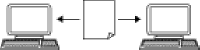
Importar arquivos de imagem
Importe arquivos de imagem como imagens JPEG para a biblioteca para usar como fotos ou clipart.
-
No menu Arquivo (File), clique em Importar... (Import...).
A caixa de diálogo Importar (Import) aparece.
 Nota
Nota-
Os formatos de arquivo de imagens que podem ser importados são os seguintes.
- JPEG (.jpg, .jpeg)
- TIFF (.tif, .tiff)
- PNG (.png)
- BMP (.bmp)
- MF (.?mf)
- SVG (.svg)
-
-
Especifique o local do arquivo.
-
Selecione o arquivo para importar.
-
Clique em Abrir (Open).
A caixa de diálogo Salvando ilustrações (Imagens).
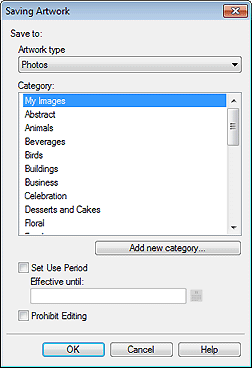
-
Em Tipo de ilustração (Artwork type), selecione Fotos (Photos) ou Clipart.
-
Em Categoria (Category), selecione uma categoria para importar a imagem.
 Nota
Nota-
Para adicionar uma nova categoria, clique em Adicionar nova categoria... (Add new category...). Insira o nome em Nome (Name) e clique em OK para adicionar a categoria ao final da lista Categoria (Category).
Você pode impedir que a imagem seja editada ou definir um limite de tempo para seu uso. Para obter detalhes, consulte a caixa de diálogo Salvando ilustrações (Imagens).
-
-
Clique em OK.
A imagem é importada para a biblioteca.
Importar ilustração
Importe arquivos exportados do PosterArtist de outros computadores. A ilustração é adicionada à categoria especificada no momento da exportação e pode ser usada do mesmo modo que outras ilustrações.
-
No menu Arquivo (File), clique em Importar... (Import...).
A caixa de diálogo Importar (Import) aparece.
 Nota
Nota-
Ao importar os arquivos exportados do PosterArtist de outros computadores, selecione os seguintes arquivos.
- .cpt
- .cptx
-
-
Especifique o local do arquivo.
-
Selecione o arquivo para importar.
-
Clique em Abrir (Open).
A ilustração é importada.
Exportar ilustração
Exporte a ilustração como um único arquivo.
 Nota
Nota
- Um arquivo de exportação pode incluir modelos na biblioteca, imagens usadas em modelos, além de fotos, clipart e planos de fundo na biblioteca.
- Ilustrações podem ser exportadas e carregadas no armazenamento em nuvem. Para obter detalhes, consulte Usar a nuvem.
-
Adicione as ilustrações criadas na biblioteca.
-
No menu Arquivo (File), clique em Exportar... (Export...).
A caixa de diálogo Exportar aparece.
-
Clique na guia da biblioteca que contém a ilustração que você deseja exportar.
-
Selecione a ilustração que você quer exportar e clique em Adicionar (Add).
A ilustração selecionada é adicionada em Item a ser exportado (Item to be exported).
 Nota
Nota-
Até 200 itens de ilustração podem ser selecionados em várias bibliotecas.
-
Vários itens de ilustração são exportados como um arquivo único.
-
Você pode alterar o tamanho da miniatura. Para obter detalhes, consulte a caixa de diálogo Exportar.
-
-
Clique em Avançar (Next).
A caixa de diálogo Exportar para (Export to) aparece.
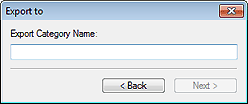
-
Insira o nome da categoria de destino.
 Nota
Nota-
Mesmo se a ilustração for selecionada em várias bibliotecas, somente um nome de categoria poderá ser inserido. Uma categoria de mesmo nome é criada nas bibliotecas correspondentes no destino.
-
-
Clique em Avançar (Next).
A caixa de diálogo Salvar como (Save As) aparece.
-
Especifique o local para salvar.
-
Em Nome do arquivo (File name), insira o nome do arquivo.
-
Clique em Salvar como (Save As).
Um arquivo de exportação do PosterArtist (extensão de arquivo ".cptx") é salvo.
 Nota
Nota-
Para modelos, imagens inseridas pelos usuários, informações de retoque na imagem etc. também são exportados.
-
 Importante
Importante
- Arquivos exportados do PosterArtist versão 3.0 ou posterior não podem ser importados em versões anteriores do PosterArtist.
